
【LUMIX Ability】リアルタイムLUTの使い方を解説!
LUMIXの機能やカメラの基礎知識をお届けする連載「LUMIX Ability」。
今回は、LUMIX S5IIから搭載された話題の新機能「リアルタイムLUT」について解説します!
そもそもLUTってなに?

右:LUT適用後
動画撮影をしない方は「LUT」という言葉自体に馴染みがないかもしれませんね。LUTとは「Look up table(ルックアップテーブル)」の略称であり、動画撮影においてLogで撮影したデータにあてるカラープリセットのようなものです。
リアルタイムLUTとは

LUMIX S5IIより搭載された新機能「リアルタイムLUT」。
LUTを、カメラのライブビュー画面やJPEG画像、動画に適用して撮影できる機能になります。
LUMIX独自のフォトスタイルに加え、色設定の自由度が上がり、撮影後に補正を行わなくても撮影データのままSNSなどへ投稿できるので、ワークフローの効率化も図れます。適用するLUTは「.CUBE」と「.VLT」に対応。
リアルタイムLUTを使うメリットは、大きく以下の2つにあります。
編集作業の簡略化
あらかじめ作成したLUTをカメラに取り込んで撮影することで、撮影段階から自分好みの色味が反映された撮影データを得ることができます。
これまでPCやスマホで行っていた「撮影後にRAW現像で自らの好みに編集していく作業」を省くことができ、SNSなどへの投稿もスムーズにできるでしょう。
PCを持ち出す必要がなくなり、撮影時の負担軽減にも繋がります。既にカメラで写真を撮るのが好きな方はもちろん、初めてカメラを購入して手軽に写真を楽しみたいという方にもおすすめの機能です。
種類が豊富で、表現の幅が無限に広がる
LUTはアプリや編集ソフトで誰でも作成できますが、慣れない動画編集ソフトで自分好みの色を作ることに高いハードルを感じるフォトグラファーも多いことでしょう。
そういった方に向けて、インターネット上には無料で配布されているLUTも多く存在します。フィルム風やシネマティック、寒色系の色調など、多様な場面に合わせたLUTがあり、自分の表現したい世界観を見つけることもできるでしょう。LUMIX独自の「フォトスタイル」との掛け合わせもでき、表現の幅は無限といっても過言ではありません。
LUMIX Color Labでは気鋭のクリエイターが作成したLUTを無償で提供しております!ぜひダウンロードしてご活用ください。
リアルタイムLUTの設定・使用方法

それでは、実際にS5IIでリアルタイムLUTを設定する方法、使用する方法を解説します!実は、たった3STEPだけなんです。
【STEP 1】ネット上でダウンロード、または自分で作成したLUTをSDカードに取り込む
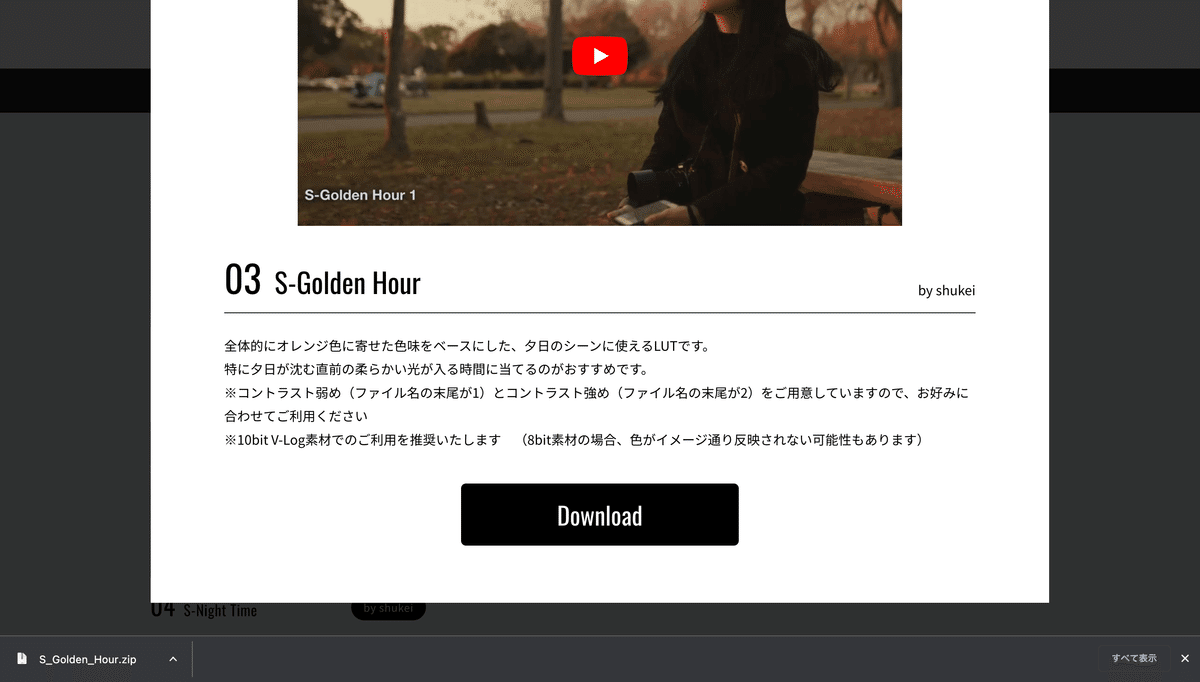
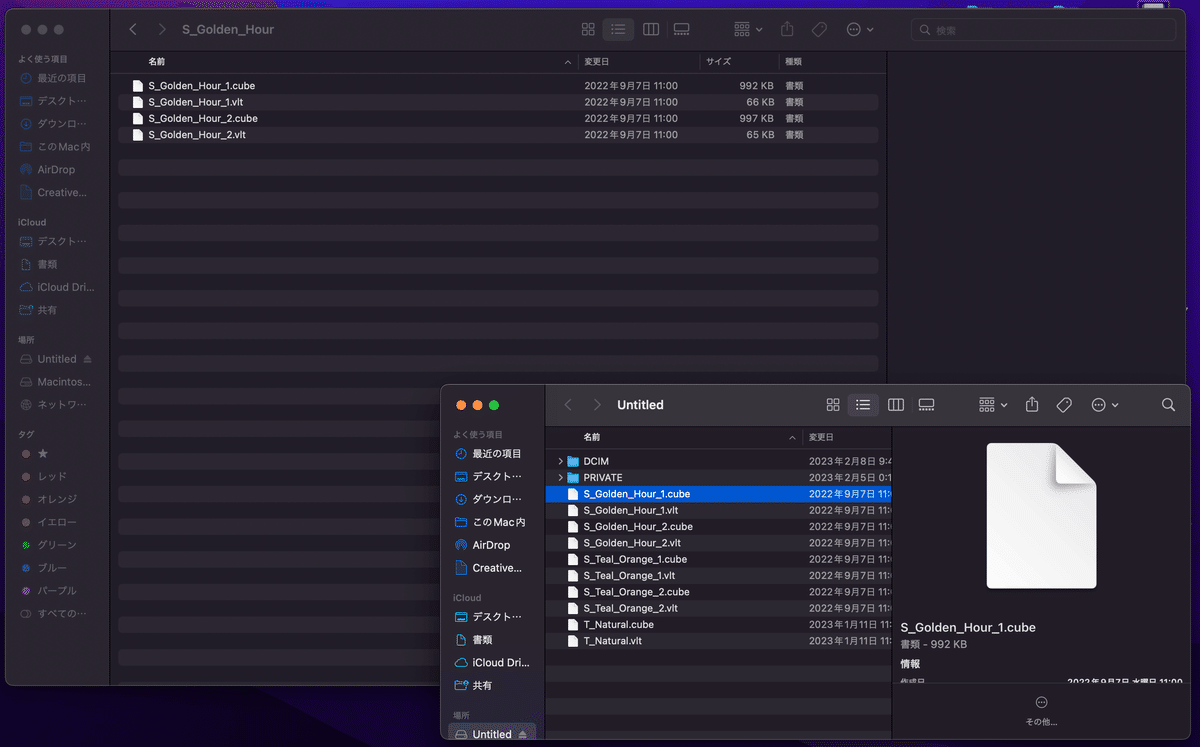
【STEP 2】SDカードをカメラに入れ、カメラ内メニューの「LUTライブラリ」からLUTをカメラに読み込む(デフォルトで入っている「Vlog_709」に加え10個のLUTを登録できます)



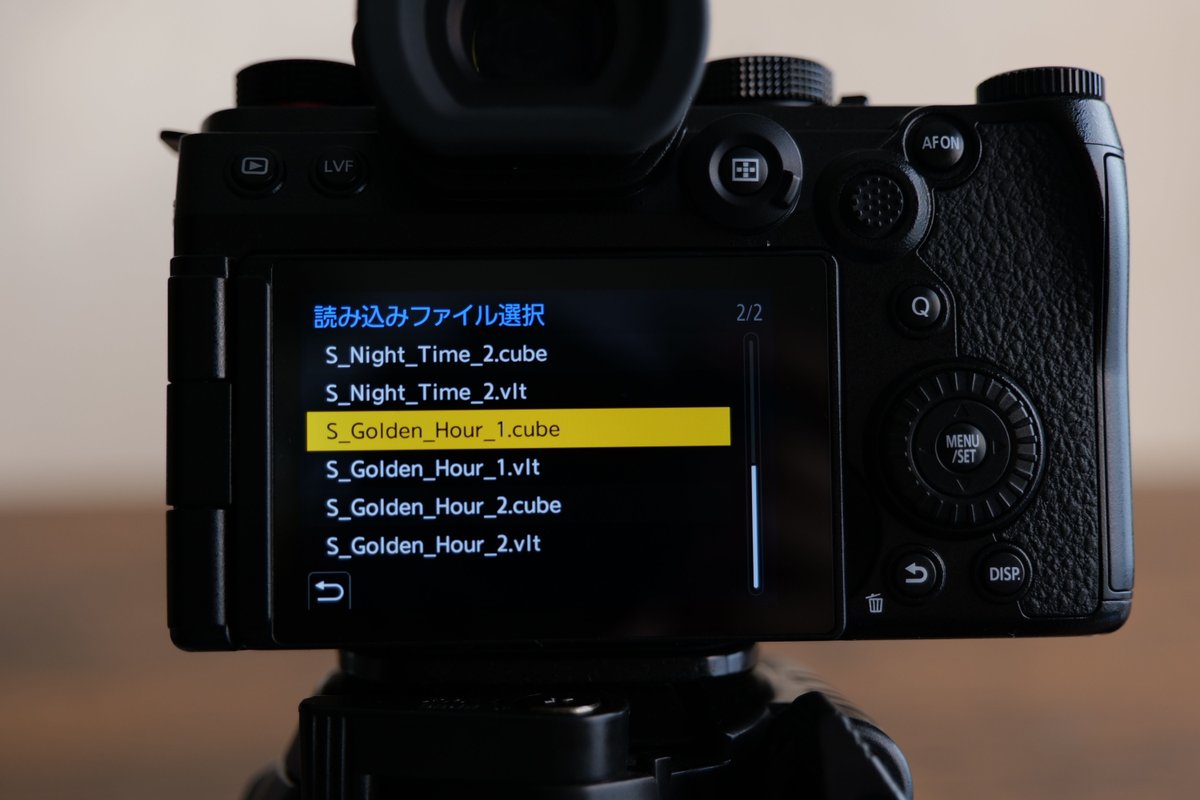

【STEP 3】フォトスタイルからリアルタイムLUTを選択し、使用するLUTを選ぶ


リアルタイムLUTの設定・使用方法はこれだけ!
「MY PHOTO STYLE」には、自身で設定したフォトスタイル・LUT・コントラスト・彩度など細かな数値を記録することができるので、事前に設定しておけば状況に適した設定への変更も簡単に行えます。
リアルタイムLUTを活用した作例紹介
LUMIX Color Labから無料ダウンロードできるLUTを使用した作例をご紹介します。(LUTを使用した作例は全てJPEG撮って出しです)
1.HollywoodBlue_Night


2.HollywoodBlue_Day


3.S-Teal & Orange


豆知識

最後にあまり知られていない豆知識をお教えします。
撮影段階で反映されているリアルタイムLUTですが、実は撮影後でもカメラ内RAW現像によりLUTの適応やLUTの入れ替えが可能です!
S-Teal & Orange

T-Natural

cinebasemodeA

また、リアルタイムLUTを使用していてもJPEG + RAWの同時記録が可能。JPEGデータはLUTが適応された状態で記録、RAWデータはLUTが反映されず記録されるため、「好みのLUTで撮影して撮って出しをSNSですぐに発信」「後でこだわりのRAW現像画像をポートフォリオや記事で使用」といったように使い分けることができます!
今回は 、LUMIX S5IIに搭載された新機能「リアルタイムLUT」について解説しました!
次回の更新もぜひお楽しみに!
この記事が気に入ったらサポートをしてみませんか?
